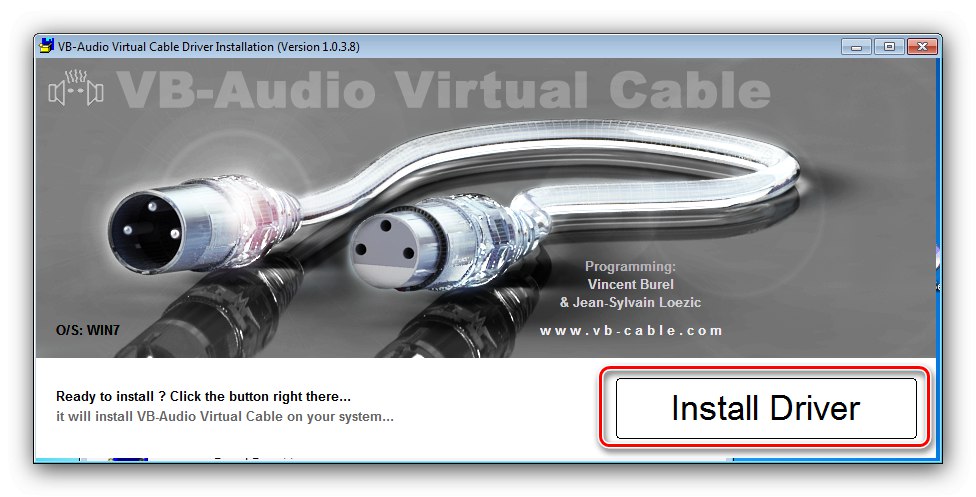Vklopite stereo mešalnik
Postopek vklopa zahtevane naprave je zelo preprost, sledite tem korakom:
- Odkrijte "Začni" in kliknite na element "Nadzorna plošča".
- Prikaz vsebine preklopite v način "Velike ikone"in nato poiščite element "Zvok" in pojdite na to.
- V oknu naprave uporabite zavihek "Record".
- Kazalec premaknite nad prazen prostor in kliknite desni gumb miške - prikazal se bo meni, v katerem preverite možnosti "Pokaži onemogočene naprave" in Pokaži odklopljene naprave.
- Na seznamu se mora pojaviti stereo mešalnik - kliknite nanj PKM in izberite "Omogoči".
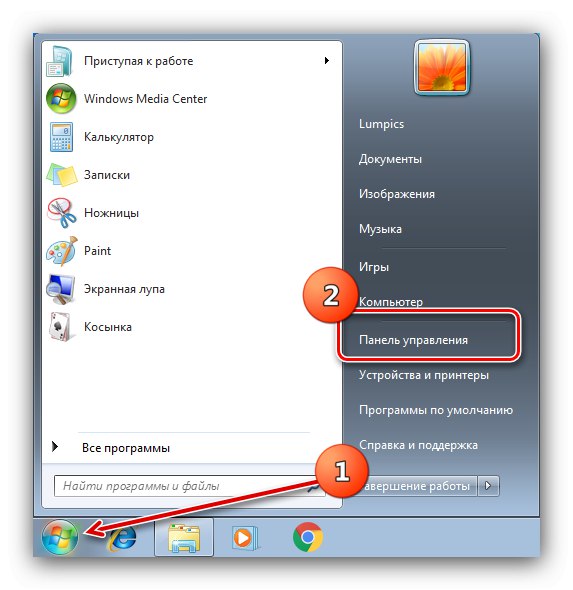
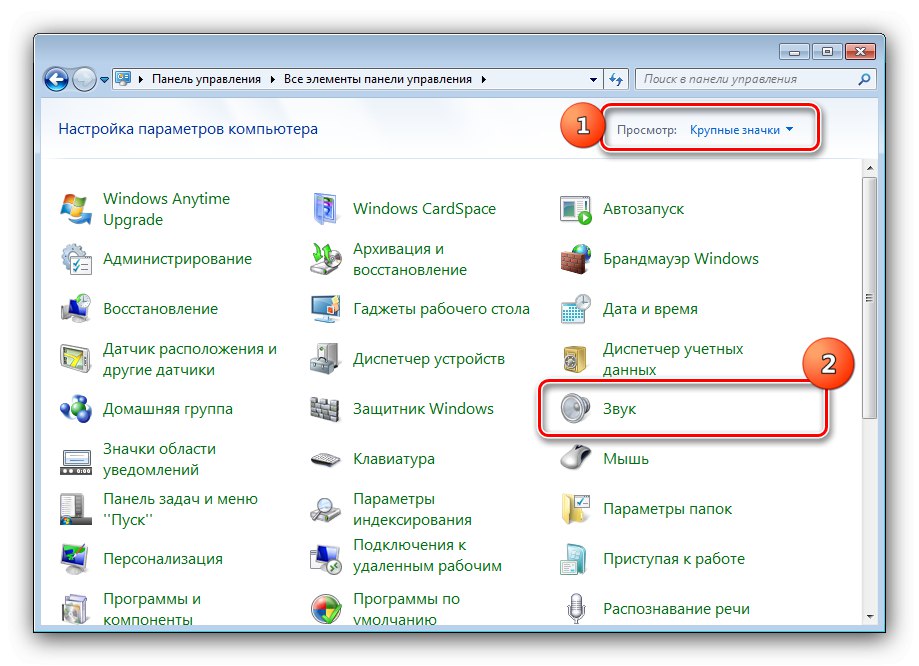
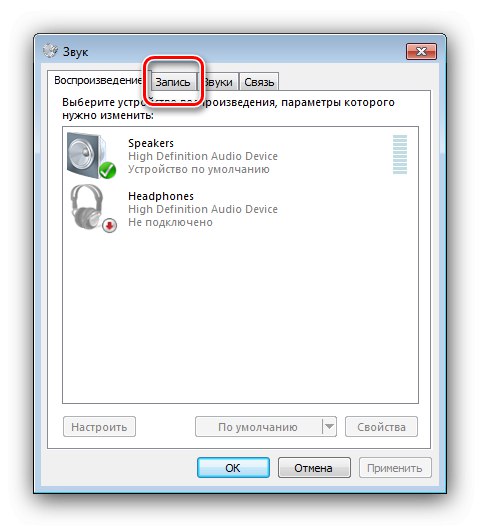
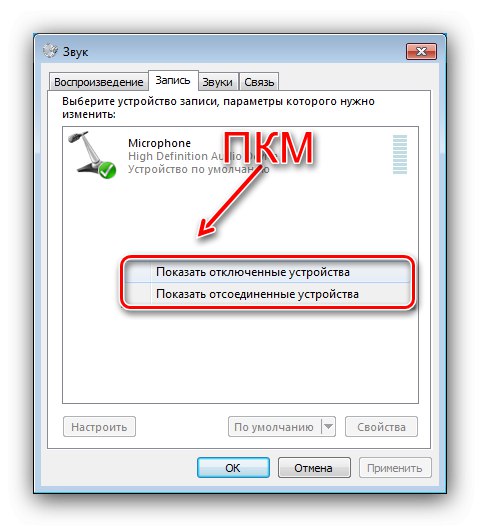
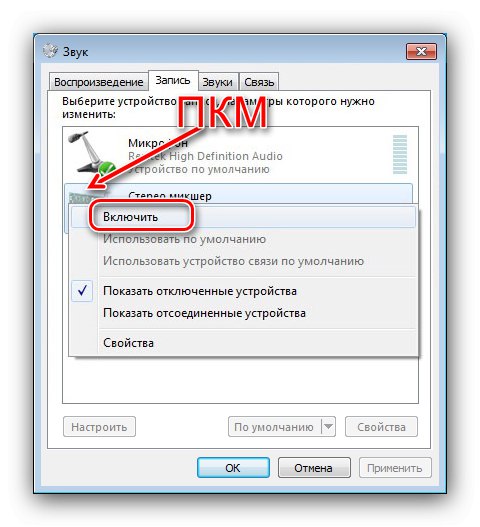
Naprava bo zdaj vklopljena in pripravljena za uporabo.
Na seznamu posnetkov manjka stereo mešalnik
V nekaterih primerih se uporabniki soočajo z dejstvom, da tudi po izvedbi zgornjih dejanj med onemogočenimi in odklopljenimi napravami ni stereo mešalnika. Razmislimo o metodah odprave te težave.
1. način: posodobite seznam
V nekaterih računalnikih (zlasti z resno spremenjenim OS) za prikaz onemogočenih naprav na zavihku "Record" najprej morate posodobiti konfiguracijo strojne opreme v "Upravitelj naprav".
- Pritisnite bližnjico na tipkovnici Win + R, nato v okno vnesite poizvedbo
devmgmt.mscin kliknite "V REDU". - Po zagonu "Upravitelj naprav" uporabite točke "Zakon" – "Posodobi konfiguracijo strojne opreme".
- Zaprite priključek in sledite navodilom za vklop stereo mešalnika.
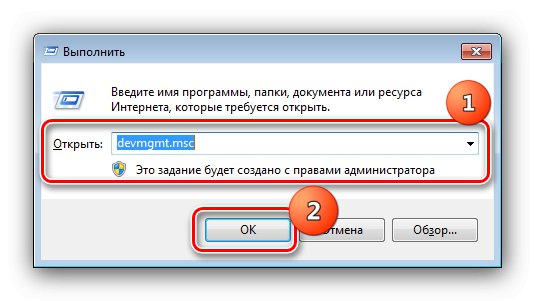
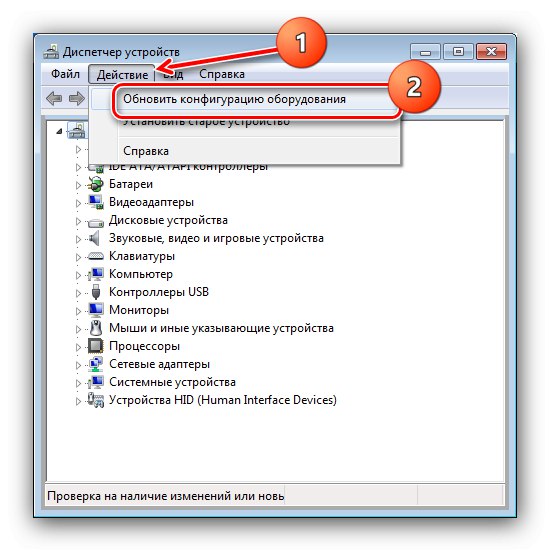
Če ti ukrepi ne delujejo, poskusite z naslednjimi rešitvami.
2. način: Ponovna namestitev gonilnikov zvočne kartice
Težave z zaslonom stereo mešalnika se pogosto pojavijo zaradi napak v servisni programski opremi za zvočno kartico, zato jo je treba odstraniti in znova namestiti, da bi jo odpravili. Za rešitev te težave uporabite navodila v spodnjih člankih.
Več podrobnosti:
Kako pravilno odstraniti gonilnike
Namestitev gonilnikov za zvočni čip Realtek
3. način: Namestitev programske opreme drugih proizvajalcev
Nekatere zvočne kartice ne podpirajo te možnosti, zato v snemalnem mediju ni na voljo. Vendar ne takoj teči v trgovino in kupiti nove komponente s podporo za želeno funkcijo - program za emulacijo lahko nadomesti vgrajeni stereo mešalnik. Kot taki bomo uporabili navidezno zvočno napravo VB-CABLE
Prenesite virtualno zvočno napravo VB-CABLE z uradne spletne strani
- Prenesite arhiv z gonilnikom v računalnik in ga razpakirajte.
- Pojdite v mapo z razpakiranimi podatki - tam bi morali biti dve izvršljivi datoteki z imeni "VBCABLE_Setup" in "VBCABLE_Setup_x64", za sisteme x86 oziroma x64. Izberite tistega, katerega bitna globina ustreza izdaji vaše "sedmice", nato kliknite nanjo PKM in uporabite možnost "Zaženi kot skrbnik".
- Namestitveno orodje se bo zagnalo, kliknite vanj Namestite gonilnik.
![Zaženite namestitev emulatorja, da omogočite stereo mešalnik v sistemu Windows 7]()
V sistemskem sporočilu kliknite "Namesti".
- Ko končate, kliknite "V REDU", nato zaprite vse odprte programe in znova zaženite računalnik.
- Zdaj, ko sledite navodilom za vklop stereo mešalnika na jezičku "Record" videli boste ustrezno emulirano napravo.
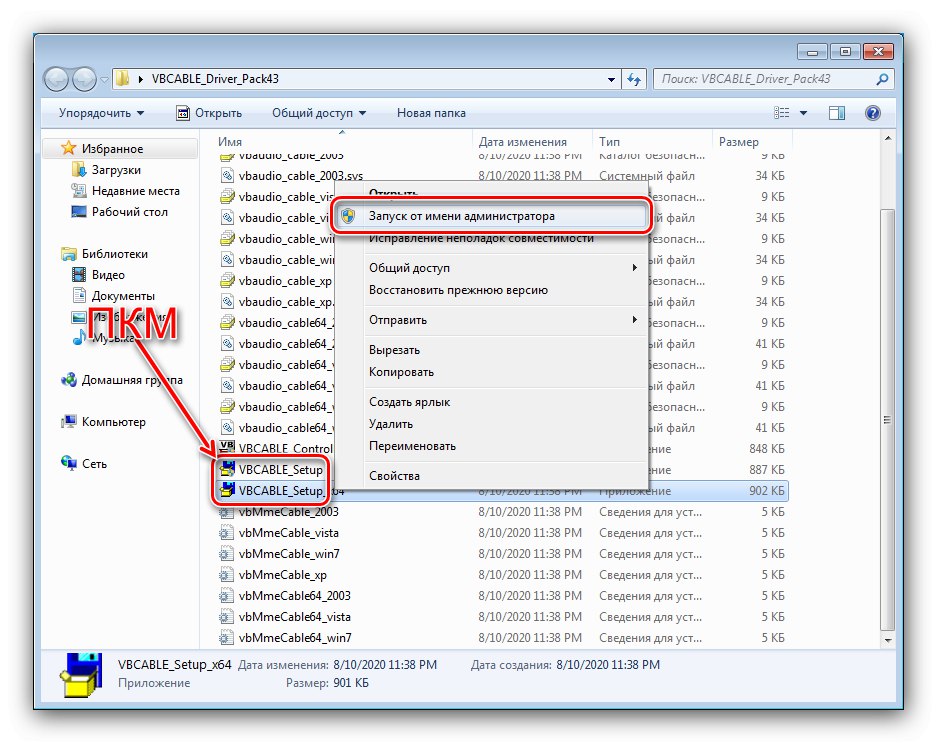
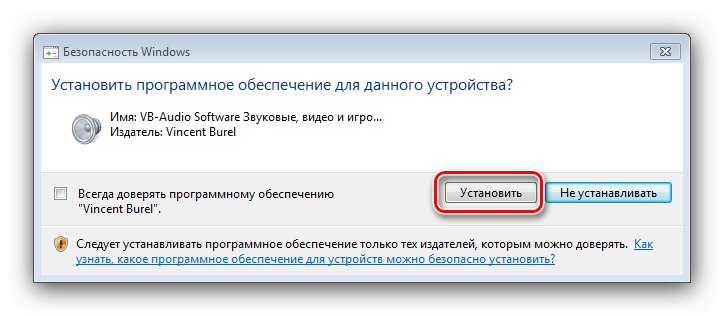
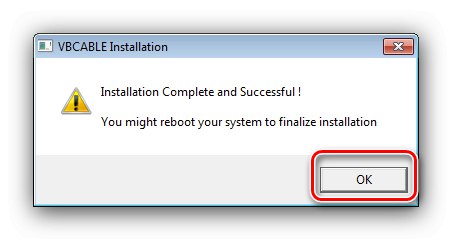
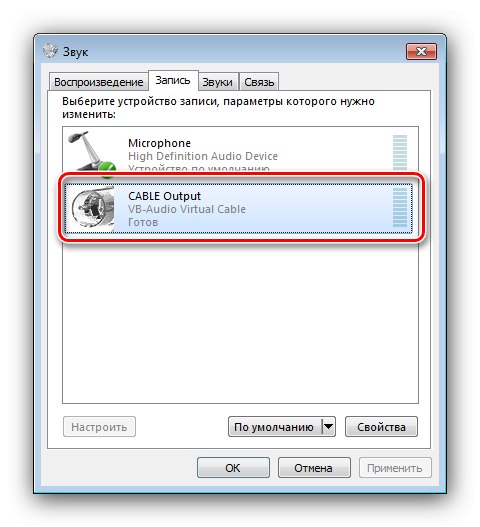
Kljub vsemu udobju te rešitve ni mogoče imenovati popolne: navidezni stereo mešalnik ni stoodstotna zamenjava za pravega.